内容目录
PVE系列教程(九)、openWRT设置主路由与旁路由模式
为了更好的浏览体验,欢迎光顾勤奋的凯尔森同学个人博客http://www.huerpu.cc:7000
Hello,小伙伴们,这是凯尔森同学第一次玩软路由,有很多东西都还不熟悉,如有错误请各位小伙伴指正,我会努力更正的。
一、设置主路由模式
上一节我们搭建了openWRT软路由,这节我们设置一下路由的工作模式。软路由的工作模式分为三种,分别为主路由模式、旁路由模式和单臂路由模式,最常用的是前面两个。
openWRT安装好之后,默认的情况下设置主路由模式超级简单,只需要将软路由的WAL口接光猫,LAN口接交换机或者我们局域网的联网设备比如PC。然后修改openWRT软路由的WAN口进行拨号上网就行了。
在openWRT软路由网络,选择端口,然后选择WAL的修改。

设置协议为PPPoE上网拨号。

点击切换协议。

这里输入宽带的用户名和密码就可以了。

二、设置旁路由模式
openWRT软路由的LAN口,然后点击修改。
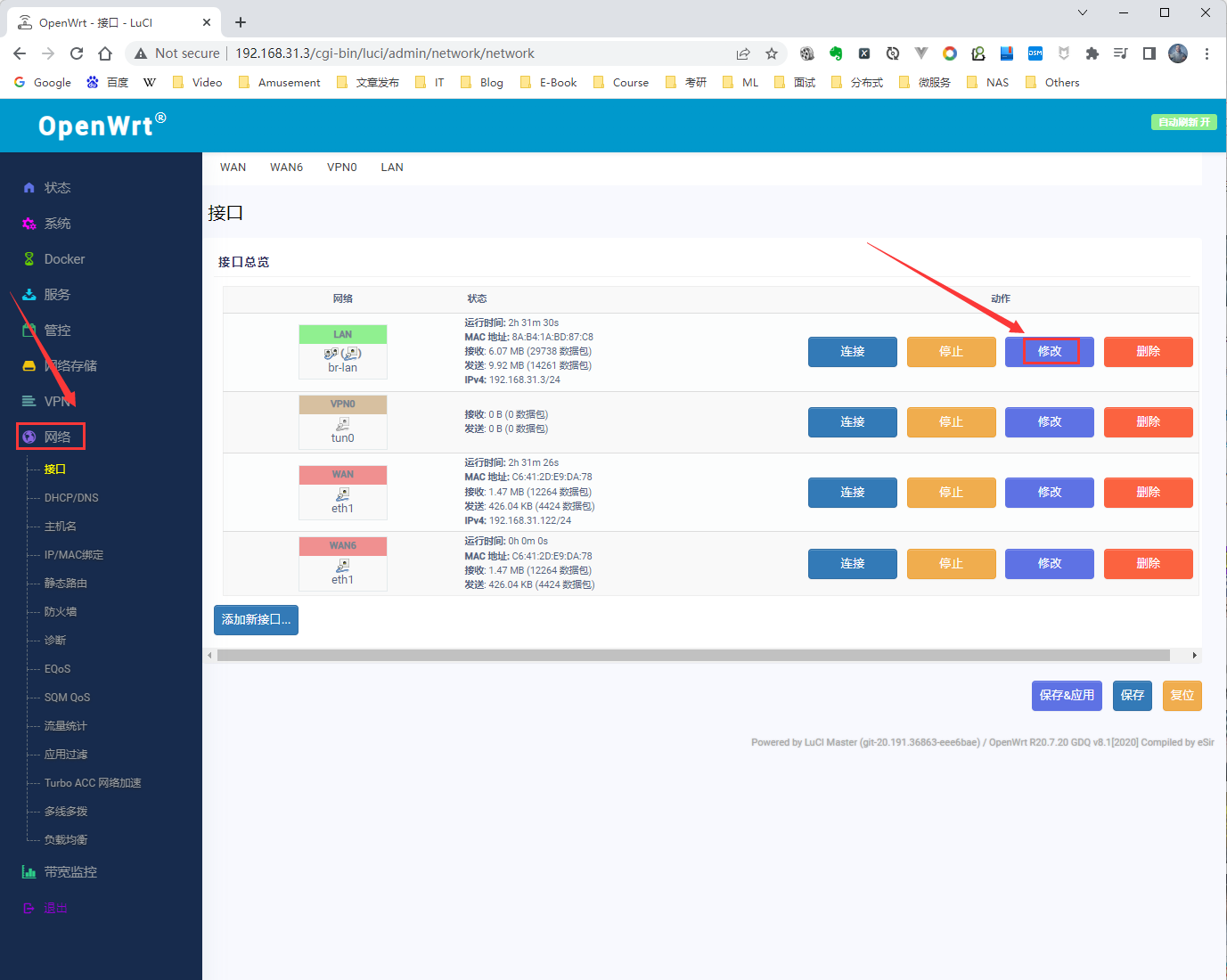
这里一共设置三项内容:
- 在跳转的页面中,IPV4网关设置成主路由的IP地址,我用的小米AX6000路由器,默认IP为192.168.31.1,所以这里就设置成这个。
- DNS设置成114.114.114.114,这个是国内移动、联通、电信通用的DNS。
- 把openWRT软路由的DHCP功能关闭,因为主路由已经有这个功能了。主路由和旁路路由只能开一个DHCP。
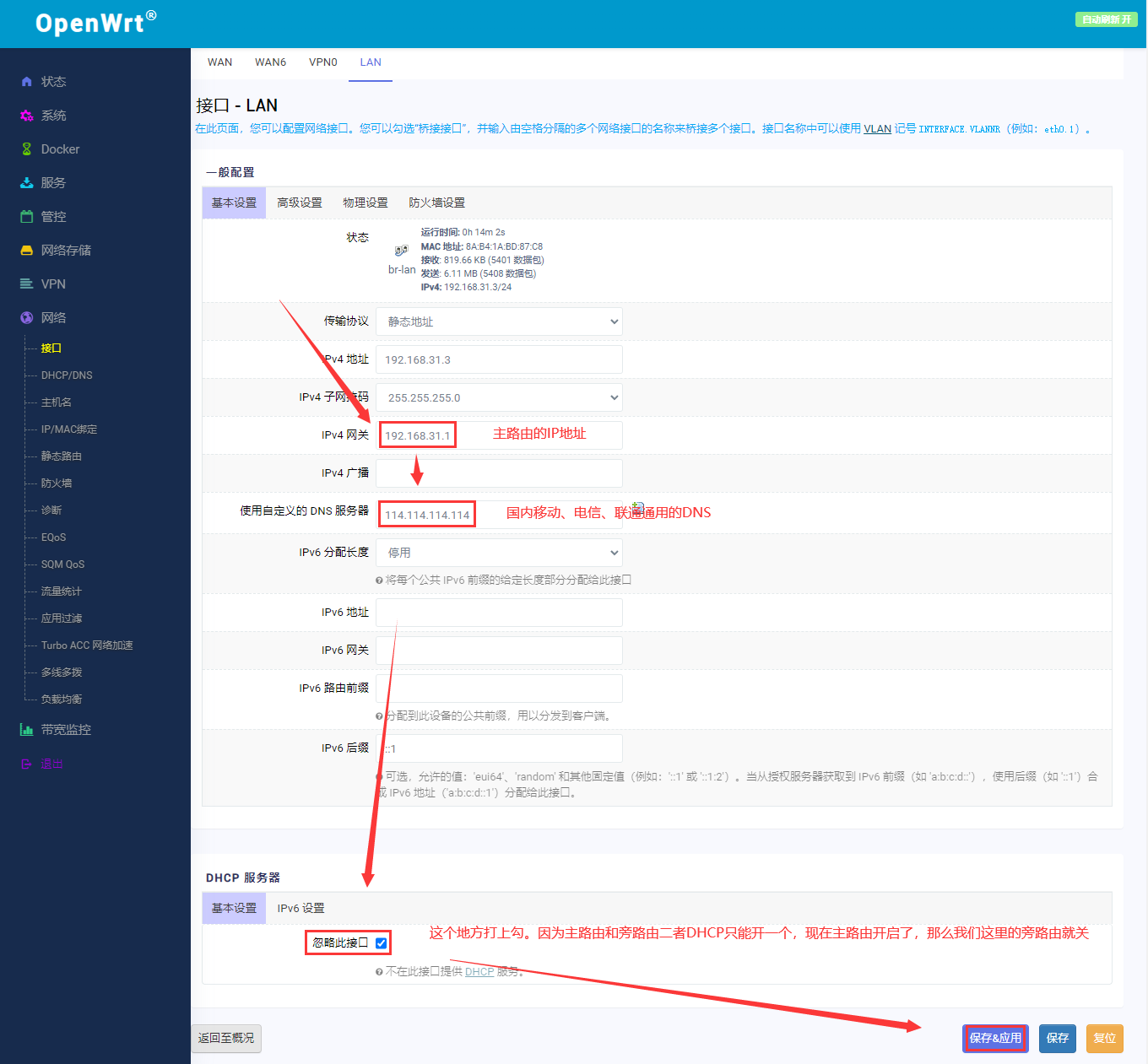
三、设置主机电脑配置软路由
我的系统是win11,打开控制面板的网络,IP设置成手动,并把IP地址设成局域网内的同一IP段下(就是前三位一样,只有最后一位不一样),子网掩码是固定的255.255.255.0,网关设置成旁路由的IP,DNS也设置成旁路由的DNS。

这时候就设置好了,可以通过浏览器检查一下是否可以打开网页。